
De multe ori uităm că sistemele noastre de operare ne oferă nenumărate comenzi rapide pentru a ne face zilnic mai ușor și mai productiv. Când mi-au oferit primul meu produs Apple, un iPod Touch, una dintre funcțiile pe care le-am folosit cel mai mult a fost crearea de albume inteligente, adică un folder care conțin acele melodii pe care le-am predeterminat cu parametrii doriti (gen, grup, dacă «I îmi place », etc). Același lucru se poate face cu elementele pe care le avem în Finder și sunt numite Dosare inteligente.
Cu alte cuvinte, acestea sunt foldere în care vor apărea elementele pe care dorim să le afișăm.
Două aspecte anterioare de luat în considerare:
- Trebuie să evidențiem acest lucru articolele nu sunt copiate în acest folder, dacă nu, îl vom vedea ca și cum ar fi un acces direct.
- Actualizări imediat. Dacă un element nou este încorporat (sau eliminat) echipei noastre și îndeplinește caracteristicile dosarelor inteligente pe care le avem, dosarul nostru inteligent va fi actualizat automat.
De exemplu, o modalitate de a-mi controla spațiul pe hard disk este creați un folder inteligent care conține articole foarte mari și umple-mi hard diskul. Pentru aceasta vom:
- Deschideți Finder și, în meniul File, apăsați: «Dosar inteligent nou» sau comanda rapidă de la tastatură⌥⌘N
- Am făcut asta o nouă filă este creată în Finder cu denumirea Dosar inteligent nouși a butonul plus în bara care apare chiar mai jos.
- Faceți clic pe a spus mai multe, și putem vedea diferitele caracteristici de căutare: numele, data ultimei deschideri, data creării etc. O selectăm pe cea care ne interesează cel mai mult și apoi trebuie să indicăm un subselecție: De exemplu, dacă spunem data ultimei deschideri, trebuie să indicăm ultimele X zile.
- Nu te speria, avem mai multe opțiuni, dar acestea se găsesc pe ultima optiune «altele» unde putem selecta opțiunea exemplului meu: Dimensiune iar în subselecție indicați dimensiunea mai mare de 1 GB.
- În cele din urmă, nu uitați să salvați în dosar pentru a nu porni din nou procesul. Apăsați butonul Salvare de sub filă. De asemenea, odată apăsat, vă permite să salvați folderul din bara laterală pentru acces ușor.
Posibilitățile pot fi nesfârșite, mai rămâne doar puțină abilitate și familiarizați-vă cu dosarele inteligente.
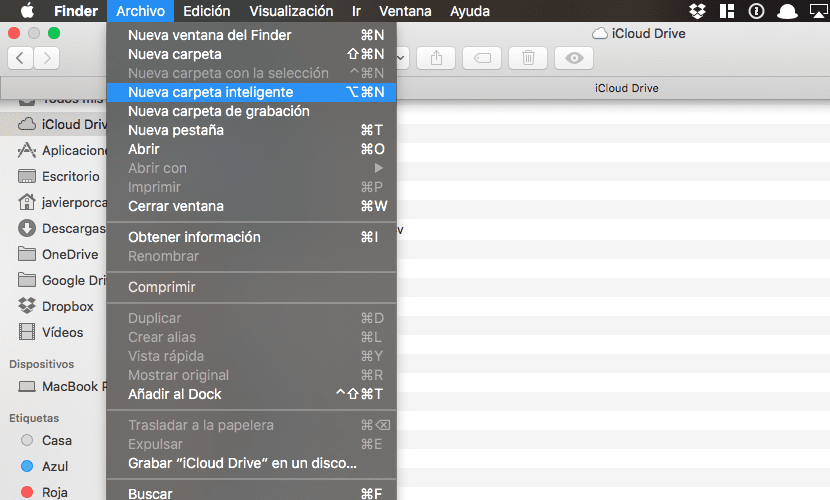
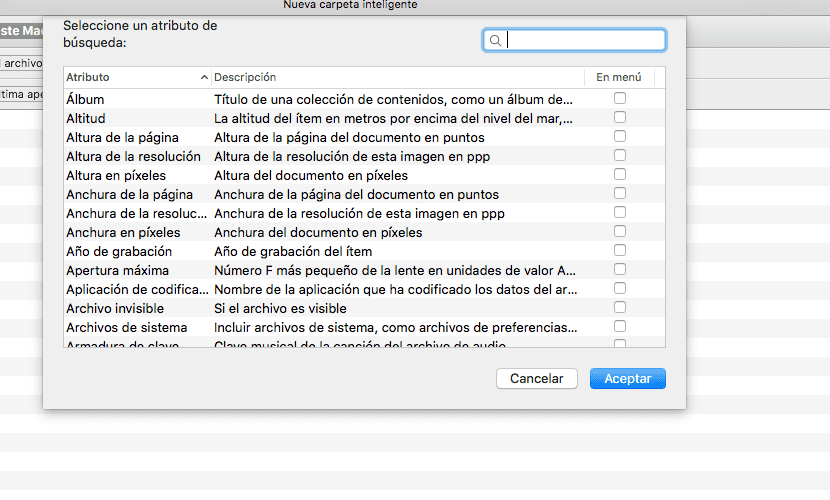
Bine, bine, foarte bine! mai multe lucruri de acest gen și mai puține prostii despre culoarea iphone-ului care vor apărea în 2019 ..
Felicitări.